Я пишу для тех, кто хочет установить Windows7 на свой компьютер самостоятельно.
Ход выполнения установки Windows7:
1.Включите свой компьютер.
2.Вставьте установочный диск с операционной системой Windows7.
3.Включаем перезагрузку.
4. Во время перезагрузки, когда компьютер начинает включаться, жмем клавишу на клавиатуре:
delete, или F2, или F12 , на каждом компьютере по разному. Жмем одну из клавиш, пока не откроется BIOS. Если с момента включения ПК, вы жали одну из клавиш и это не вызвало BIOS, а пошла загрузка операционной системы, т.е ваш ПК начал включаться как обычно, то после включения ПК (когда ПК загрузился и открылся рабочий стол), снова включаем перезагрузку и пробуем вызвать BIOS с помощью следующей клавиши.
5. Ура!!! вы вызвали BIOS. У вас откроется одна из картинок:
С горизонтальным меню
ИЛИ
С вертикальным меню
6. Если у вас открылся BIOS с горизонтальным меню:
а) на горизонтальной панели BIOS жмем раздел меню Boot (в BIOS мышка не работает, пользуемся клавишами клавиатуры: стрелочки: влево, вправо, вверх, вниз; Enter; Esc)
И у вас на экране появится:
б) далее жмем Boot Device Prioriti и у нас появится:
в) в открывшемся меню жмем 1st Boot Device (используя клавишу Enter )
г) у нас появилось окно, в нем выбираем DVD-rw или что-то похожее, содержащее слово DVD, и жмем Enter :
д)Далее жмем EXIT. В появившемся разделе выбираем Exit & Save Changers, в появившемся окне выбираем Ок.
е) все . BIOS закрылся пошла загрузка ПК
7. Если у вас открылся BIOS с вертикальным меню:
а) выбираем Advanced BIOS Features (жмем Enter)
б) в открывшемся разделе выбираем First Boot Device (жмем Enter)
в) у нас открылось окно. В этом окне выбираем CDROM (жмем Enter)
г) после этого жмем ESC и выходим в главное меню
д) в главном меню выбираем , в его правой колонке, SAVE to CMOS and EXIT (Y/N)
е) в появившемся окне жмем клавишу на клавиатуре "Y" и затем Enter
ж) все . BIOS закрылся пошла загрузка ПК
8.После того как компьютер загрузился, снова включаем перезагрузку.
9.Когда на начальном этапе включения ПК, в процессе перезагрузки, появится надпись
Press any key to boot from CD or DVD , жмем клавишу F8 или F12 (В этот момент у вас уже должен стоять установочный диск с Windows7 в дисководе)
10. После того, как вы вовремя нажмете клавишу F8 или F12, у вас пойдет загрузка Windows7
11. Ждете пока не появится окно:
12. В появившемся окне вы выбираете нужные вам параметры и жмете ДАЛЕЕ.
г) у нас появилось окно, в нем выбираем DVD-rw или что-то похожее, содержащее слово DVD, и жмем Enter :
д)Далее жмем EXIT. В появившемся разделе выбираем Exit & Save Changers, в появившемся окне выбираем Ок.
е) все . BIOS закрылся пошла загрузка ПК
7. Если у вас открылся BIOS с вертикальным меню:
а) выбираем Advanced BIOS Features (жмем Enter)
б) в открывшемся разделе выбираем First Boot Device (жмем Enter)
в) у нас открылось окно. В этом окне выбираем CDROM (жмем Enter)
г) после этого жмем ESC и выходим в главное меню
д) в главном меню выбираем , в его правой колонке, SAVE to CMOS and EXIT (Y/N)
е) в появившемся окне жмем клавишу на клавиатуре "Y" и затем Enter
ж) все . BIOS закрылся пошла загрузка ПК
8.После того как компьютер загрузился, снова включаем перезагрузку.
9.Когда на начальном этапе включения ПК, в процессе перезагрузки, появится надпись
Press any key to boot from CD or DVD , жмем клавишу F8 или F12 (В этот момент у вас уже должен стоять установочный диск с Windows7 в дисководе)
10. После того, как вы вовремя нажмете клавишу F8 или F12, у вас пойдет загрузка Windows7
11. Ждете пока не появится окно:
12. В появившемся окне вы выбираете нужные вам параметры и жмете ДАЛЕЕ.
и теперь появится :
Здесь жмем УСТАНОВИТЬ
13. А далее у вас появится лицензионное соглашение, где нужно поставить галочку. что вы согласны и нажать Далее.
14. Теперь у вас появится такое окно:
15. В нем вы выбираете второй вариант "ПОЛНАЯ УСТАНОВКА"
16. После этого появится:
17. В этом окне вы должны выбрать раздел на который будете устанавливать Windows7. Обычно это первый раздел. Выберите его. Внизу есть функция "ФОРМАТИРОВАТЬ". Жмете форматировать.
18. после этого жмете Далее
19.И теперь у вас пойдет установка Windows7:
20. Во время установки ПК будет несколько раз перезагружаться.
21.По завершению , совсем ничего сложного, там вам нужно будет написать свое имя.
Вот только, когда появится вот это окно:
Вам нужно будет выбрать первый вариант.
22 Надеюсь моя статья вам помогла. Желаю удачи
Я пишу для тех, кто хочет установить Windows7 на свой компьютер самостоятельно.
Ход выполнения установки Windows7:
1.Включите свой компьютер.
2.Вставьте установочный диск с операционной системой Windows7.
3.Включаем перезагрузку.
4. Во время перезагрузки, когда компьютер начинает включаться, жмем клавишу на клавиатуре:
delete, или F2, или F12 , на каждом компьютере по разному. Жмем одну из клавиш, пока не откроется BIOS. Если с момента включения ПК, вы жали одну из клавиш и это не вызвало BIOS, а пошла загрузка операционной системы, т.е ваш ПК начал включаться как обычно, то после включения ПК (когда ПК загрузился и открылся рабочий стол), снова включаем перезагрузку и пробуем вызвать BIOS с помощью следующей клавиши.
5. Ура!!! вы вызвали BIOS. У вас откроется одна из картинок:
С горизонтальным меню
ИЛИ
С вертикальным меню
6. Если у вас открылся BIOS с горизонтальным меню:
а) на горизонтальной панели BIOS жмем раздел меню Boot (в BIOS мышка не работает, пользуемся клавишами клавиатуры: стрелочки: влево, вправо, вверх, вниз; Enter; Esc)
И у вас на экране появится:
б) далее жмем Boot Device Prioriti и у нас появится:
в) в открывшемся меню жмем 1st Boot Device (используя клавишу Enter )
г) у нас появилось окно, в нем выбираем DVD-rw или что-то похожее, содержащее слово DVD, и жмем Enter :
д)Далее жмем EXIT. В появившемся разделе выбираем Exit & Save Changers, в появившемся окне выбираем Ок.
е) все . BIOS закрылся пошла загрузка ПК
7. Если у вас открылся BIOS с вертикальным меню:
а) выбираем Advanced BIOS Features (жмем Enter)
б) в открывшемся разделе выбираем First Boot Device (жмем Enter)
в) у нас открылось окно. В этом окне выбираем CDROM (жмем Enter)
г) после этого жмем ESC и выходим в главное меню
д) в главном меню выбираем , в его правой колонке, SAVE to CMOS and EXIT (Y/N)
е) в появившемся окне жмем клавишу на клавиатуре "Y" и затем Enter
ж) все . BIOS закрылся пошла загрузка ПК
8.После того как компьютер загрузился, снова включаем перезагрузку.
9.Когда на начальном этапе включения ПК, в процессе перезагрузки, появится надпись
Press any key to boot from CD or DVD , жмем клавишу F8 или F12 (В этот момент у вас уже должен стоять установочный диск с Windows7 в дисководе)
10. После того, как вы вовремя нажмете клавишу F8 или F12, у вас пойдет загрузка Windows7
11. Ждете пока не появится окно:
12. В появившемся окне вы выбираете нужные вам параметры и жмете ДАЛЕЕ.
г) у нас появилось окно, в нем выбираем DVD-rw или что-то похожее, содержащее слово DVD, и жмем Enter :
д)Далее жмем EXIT. В появившемся разделе выбираем Exit & Save Changers, в появившемся окне выбираем Ок.
е) все . BIOS закрылся пошла загрузка ПК
7. Если у вас открылся BIOS с вертикальным меню:
а) выбираем Advanced BIOS Features (жмем Enter)
б) в открывшемся разделе выбираем First Boot Device (жмем Enter)
в) у нас открылось окно. В этом окне выбираем CDROM (жмем Enter)
г) после этого жмем ESC и выходим в главное меню
д) в главном меню выбираем , в его правой колонке, SAVE to CMOS and EXIT (Y/N)
е) в появившемся окне жмем клавишу на клавиатуре "Y" и затем Enter
ж) все . BIOS закрылся пошла загрузка ПК
8.После того как компьютер загрузился, снова включаем перезагрузку.
9.Когда на начальном этапе включения ПК, в процессе перезагрузки, появится надпись
Press any key to boot from CD or DVD , жмем клавишу F8 или F12 (В этот момент у вас уже должен стоять установочный диск с Windows7 в дисководе)
10. После того, как вы вовремя нажмете клавишу F8 или F12, у вас пойдет загрузка Windows7
11. Ждете пока не появится окно:
12. В появившемся окне вы выбираете нужные вам параметры и жмете ДАЛЕЕ.
и теперь появится :
Здесь жмем УСТАНОВИТЬ
13. А далее у вас появится лицензионное соглашение, где нужно поставить галочку. что вы согласны и нажать Далее.
14. Теперь у вас появится такое окно:
15. В нем вы выбираете второй вариант "ПОЛНАЯ УСТАНОВКА"
16. После этого появится:
17. В этом окне вы должны выбрать раздел на который будете устанавливать Windows7. Обычно это первый раздел. Выберите его. Внизу есть функция "ФОРМАТИРОВАТЬ". Жмете форматировать.
18. после этого жмете Далее
19.И теперь у вас пойдет установка Windows7:
20. Во время установки ПК будет несколько раз перезагружаться.
21.По завершению , совсем ничего сложного, там вам нужно будет написать свое имя.
Вот только, когда появится вот это окно:
Вам нужно будет выбрать первый вариант.
22 Надеюсь моя статья вам помогла. Желаю удачи






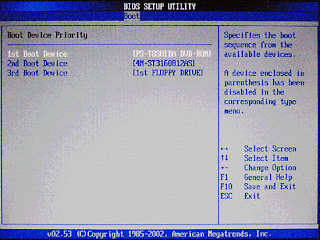


















0 коммент.:
Отправить комментарий